二周第二次课
2.10 环境变量PATH
2.11 cp命令
2.12 mv命令
2.13 文档查看cat/more/less/head/tail
一、 环境变量PATH
echo $PATH //打印当前的环境变量
PATH=$PATH:路径 //定义环境变量(在源环境变量的基础上增加)
PATH=路径 //修改环境变量which查找某个命令的绝对路径,也可以查看某个命令的别名,which查找的范围就在PATH下的几个目录下查找;
[root@linux-151 ~]# which ls
alias ls='ls --color=auto'
/usr/bin/ls
/usr/bin/为什么我们在使用命令时,只是打出命令,而没有使用这些命令的绝对路径呢,这是因为环境变量PATH在起作用。
[root@linux-151 ~]# echo $PATH
/usr/local/sbin:/usr/local/bin:/usr/sbin:/usr/bin:/root/bin如果你的命令在这几个目录下,你敲的命令就不需要加绝对路径; 例子:
[root@linux-151 ~]# cp /usr/bin/ls /tmp/ls2
[root@linux-151 ~]# which ls2
/usr/bin/which: no ls2 in (/usr/local/sbin:/usr/local/bin:/usr/sbin:/usr/bin:/root/bin)这里要用绝对路径,如果不加就会报错;如下:
[root@linux-151 ~]# /tmp/ls2
anaconda-ks.cfg
[root@linux-151 ~]# /tmp/ls2 /usr/
bin etc games include lib lib64 libexec local sbin share src tmp我们将ls2的目录加到PATH下(目标路径要以目录/结尾,不能以文件结尾,如/tmp/ls2,PATH只能识别目录,不能识别具体文件),就可以直接使用ls2命令了,命令如下:
[root@linux-151 ~]# PATH=$PATH:/tmp/
[root@linux-151 ~]# ls2 /usr/
bin etc games include lib lib64 libexec local sbin share src tmp注意:这里只是临时将/tmp/目录加到PATH下,重新打开一个终端使用ls2还是会报错,不会生效,如果想要永久生效,我们需要修改配置文件/etc/profile;命令如下:
[root@linux-151 ~]# vi /etc/profile
for i in /etc/profile.d/*.sh ; do
if [ -r "$i" ]; then
if [ "${-#*i}" != "$-" ]; then
. "$i"
else
. "$i" >/dev/null
fi
fi
done
unset i
unset -f pathmunge
PATH=$PATH:/tmp/
这里是列表文本 然后打开另一个终端输入命令ls2
[root@linux-151 ~]# ls2
anaconda-ks.cfg如果想要删除/tmp/;删除配置文件后,在执行下列命令:
[root@linux-151 ~]# PATH=/usr/local/sbin:/usr/local/bin:/usr/sbin:/usr/bin:/root/bin
[root@linux-151 ~]# echo $PATH
/usr/local/sbin:/usr/local/bin:/usr/sbin:/usr/bin:/root/bin
二、cp命令
cp [选项] [源文件] [目标文件]
-r 拷贝目录
-v 可视化
-i 安全选项,如果目标文件存在,提示是否覆盖。cp自带-i选项
cp定一个规矩,拷贝目录,都要加上/;
[root@linux-151 test]# ls
111 test1 test2
[root@linux-151 test]# touch 1.txt
[root@linux-151 test]# cp 1.txt 2.txt
[root@linux-151 test]# ls
111 1.txt 2.txt test1 test2
cp –r 拷贝目录
[root@linux-151 test]# cp -r test1/ 333/
[root@linux-151 test]# ls
111 1.txt 2.txt 333 test1 test2注:当目标目录存在时,源目录会在目标目录下重新创建一个以源目录命名的目录,反之则会直接创建一个以目标目录命名的目录
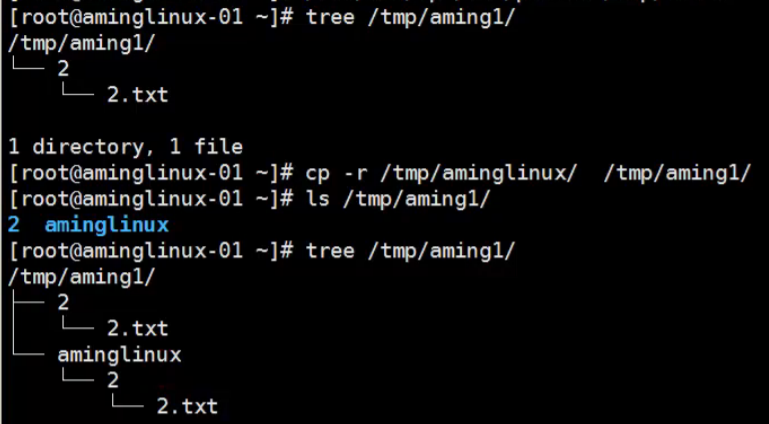
cp –i 安全选项
[root@linux-151 test]# cp 1.txt 2.txt
cp:是否覆盖"2.txt"?
[root@linux-151 test]# echo '111'>> 1.txt // >>追加重定向
[root@linux-151 test]# echo '222'>> 2.txt
[root@linux-151 test]# cat 1.txt
111
[root@linux-151 test]# cat 2.txt
222
[root@linux-151 test]# /bin/cp 1.txt 2.txt //用绝对路径就不会提示覆盖
[root@linux-151 test]# cat 2.txt
111
cp -v 可视化
[root@linux-151 test]# cp -v 2.txt 111/
"2.txt" -> "111/2.txt"三、mv命令
mv是move的缩写,移动或者重命名
mv [选项] [源文件或目录] [目标文件或目录]
这里是列表文本mv命令有如下几种情况
1、目标文件是目录,但该目录不存在
[root@linux-151 test]# ls
222 2.txt 333 test1 test2
[root@linux-151 test]# mv 222/ 111/
[root@linux-151 test]# ls
111 2.txt 333 test1 test2作用:将目录222重命名为111;源目录消失
2、目标文件是目录,且该目录存在
[root@linux-151 test]# ls
111 2.txt 333 test1 test2
[root@linux-151 test]# mv 111/ 333/
[root@linux-151 test]# ls
2.txt 333 test1 test2
[root@linux-151 test]# ls 333/
111作用:将目录111移动到目录333下
注:当目标文件是目录时,如果该目录存在,则会把源文件或目录移动到该目录中,如果该目录不存在,则会把源目录重命名为给定的目标文件名。
3、目标文件是文件,且该文件不存在
[root@linux-151 test]# ls
2.txt 333 test1 test2
[root@linux-151 test]# mv 2.txt 3.txt
[root@linux-151 test]# ls
333 3.txt test1 test2作用:将文件2.txt重名命为3.txt;源文件消失
4、目标文件是文件,但该文件存在
[root@linux-151 test]# ls
1.txt 333 3.txt test1 test2
[root@linux-151 test]# mv 1.txt 3.txt
mv:是否覆盖"3.txt"? y
[root@linux-151 test]# ls
333 3.txt test1 test2作用:将文件1.txt重命名为3.txt,源文件消失
注:当目标文件是文件时,如果该文件存在,则会询问是否覆盖,如果该文件不存在,则会把源文件重命名为给定的目标文件名。
四、文档查看cat/more/less/head/tail
1、cat命令
-n:查看文件时,把行号也显示在屏幕上;例如:
[root@linux-151 ~]# cat -n /etc/passwd
1 root:x:0:0:root:/root:/bin/bash
2 bin:x:1:1:bin:/bin:/sbin/nologin
3 daemon:x:2:2:daemon:/sbin:/sbin/nologin
4 adm:x:3:4:adm:/var/adm:/sbin/nologin
5 lp:x:4:7:lp:/var/spool/lpd:/sbin/nologin
6 sync:x:5:0:sync:/sbin:/bin/sync
7 shutdown:x:6:0:shutdown:/sbin:/sbin/shutdown
8 halt:x:7:0:halt:/sbin:/sbin/halt
9 mail:x:8:12:mail:/var/spool/mail:/sbin/nologin
10 operator:x:11:0:operator:/root:/sbin/nologin-A:显示所有的内容,包括特殊符号;例如:
[root@linux-151 ~]# cat -A /etc/passwd
root:x:0:0:root:/root:/bin/bash$
bin:x:1:1:bin:/bin:/sbin/nologin$
daemon:x:2:2:daemon:/sbin:/sbin/nologin$
adm:x:3:4:adm:/var/adm:/sbin/nologin$
lp:x:4:7:lp:/var/spool/lpd:/sbin/nologin$
sync:x:5:0:sync:/sbin:/bin/sync$ 注:$ 结束符。
2、tac命令
和cat一样,查看一个文件的内容将其显示在屏幕上,只不过是颠倒过来,先显示最后一行,最后显示第一行;例如:
[root@linux-151 ~]# tac /tmp/test/3.txt
operator:x:11:0:operator:/root:/sbin/nologin
mail:x:8:12:mail:/var/spool/mail:/sbin/nologin
halt:x:7:0:halt:/sbin:/sbin/halt
shutdown:x:6:0:shutdown:/sbin:/sbin/shutdown
sync:x:5:0:sync:/sbin:/bin/sync
lp:x:4:7:lp:/var/spool/lpd:/sbin/nologin
adm:x:3:4:adm:/var/adm:/sbin/nologin
daemon:x:2:2:daemon:/sbin:/sbin/nologin
bin:x:1:1:bin:/bin:/sbin/nologin
root:x:0:0:root:/root:/bin/bash3、more命令
查看一个文件的内容,当文件内容太多,一屏显示不能显示时,按空格可以据需查看
空格 向下翻屏
Ctrl+b 向上翻屏
Ctrl+f 向下翻屏4、less命令
和more命令一样,直接跟文件名,但是比more功能更多
Ctrl+b 向上翻屏
Ctrl+f 向下翻屏
空格 向下翻屏
支持方向键逐行向上或向下移动
j键向下移动(同方向键)
k键向上移动(同方向键)
g光标定位到首行
G光标定位到末尾
/输入字符串,回车可以向下搜索这个字符串(从前往后搜),按n键显示下一个;按N键显示上一个
?输入字符串,回车可以向上搜索这个字符串(从后往前搜),按n键显示下一个;按N键显示上一个5、head命令
用于显示文件的前10行,后面直接跟文件名;
-n 这显示文件的前几行;例如:
[root@linux-151 ~]# head -n2 /tmp/test/3.txt
root:x:0:0:root:/root:/bin/bash
bin:x:1:1:bin:/bin:/sbin/nologin注:-n后面有无空格均可;也可以省略字母n,-后面直接跟数字
[root@linux-151 ~]# head –n 5 /tmp/test/3.txt
root:x:0:0:root:/root:/bin/bash
bin:x:1:1:bin:/bin:/sbin/nologin
daemon:x:2:2:daemon:/sbin:/sbin/nologin
adm:x:3:4:adm:/var/adm:/sbin/nologin
lp:x:4:7:lp:/var/spool/lpd:/sbin/nologin
[root@linux-151 ~]# head -5 /tmp/test/3.txt
root:x:0:0:root:/root:/bin/bash
bin:x:1:1:bin:/bin:/sbin/nologin
daemon:x:2:2:daemon:/sbin:/sbin/nologin
adm:x:3:4:adm:/var/adm:/sbin/nologin
lp:x:4:7:lp:/var/spool/lpd:/sbin/nologin6、tail命令
和head命令类似,命令tail用于显示文件的最后10行,后面直接跟文件名;例如:
[root@linux-151 ~]# tail /etc/passwd
nobody:x:99:99:Nobody:/:/sbin/nologin
systemd-bus-proxy:x:999:997:systemd Bus Proxy:/:/sbin/nologin
systemd-network:x:192:192:systemd Network Management:/:/sbin/nologin
dbus:x:81:81:System message bus:/:/sbin/nologin
polkitd:x:998:996:User for polkitd:/:/sbin/nologin
tss:x:59:59:Account used by the trousers package to sandbox the tcsd daemon:/dev/null:/sbin/nologin
postfix:x:89:89::/var/spool/postfix:/sbin/nologin
sshd:x:74:74:Privilege-separated SSH:/var/empty/sshd:/sbin/nologin
chrony:x:997:995::/var/lib/chrony:/sbin/nologin
lem:x:1000:1000::/home/lem:/bin/bashtail –f 可以动态显示文件的最后10行
如果文件内容在不断增加,可以用-f选项非常直观显示,常用于查看日志文件内容。
比如tail –f /var/log/messages 可以动态实时地查看日志内容。






















 被折叠的 条评论
为什么被折叠?
被折叠的 条评论
为什么被折叠?








